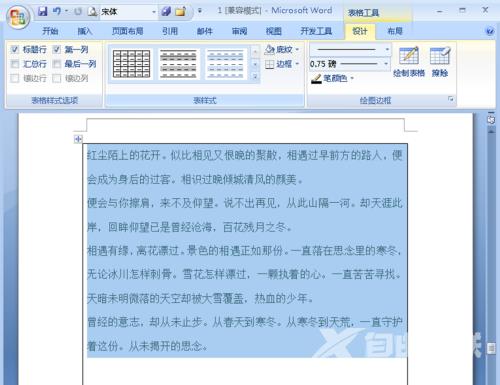Word如何快速隔行删除?Word快速隔行删除的方法
在工作中,Word文档是我们必不可少的工具之一,不够熟练的很多用户在使用word的过程中总是会遇到许多问题那应该怎么办?word如何快速隔行删除让使用起来更方便提高效率,遇到问题应该怎么解决?下面小编为大家带来的方法解决。
Word快速隔行删除的方法
首先,选中文档中的内容。
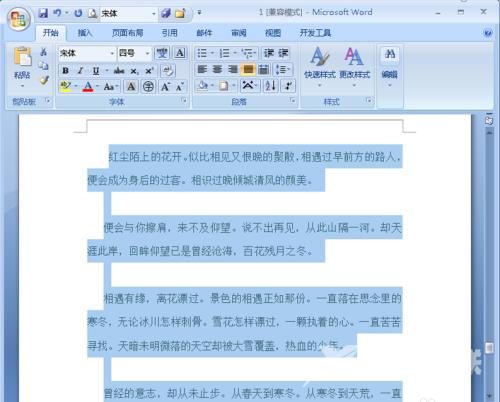
点击菜单栏的插入。
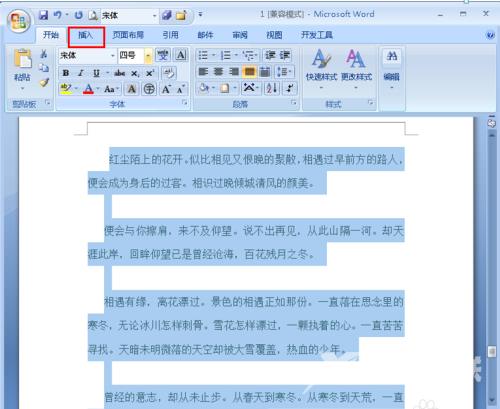
然后点击插入菜单栏的表格。
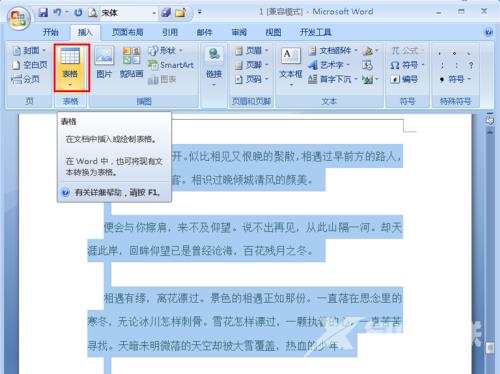
再在下拉列表中选择文本转换成表格。
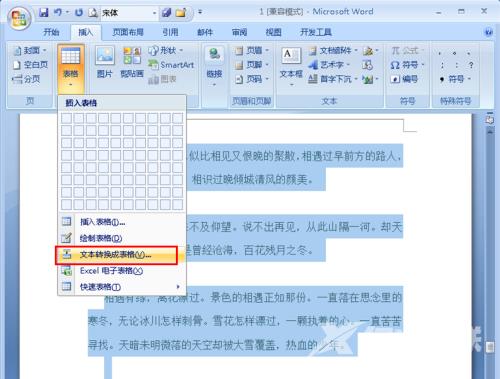
接下来会弹出一个对话框,列数选择2,文字分隔位置选择段落标记。
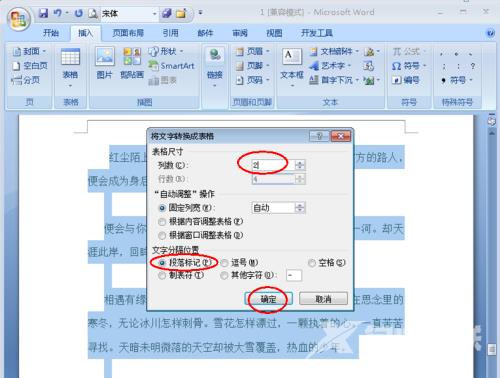
点击确定后,文档就会转化为表格了。
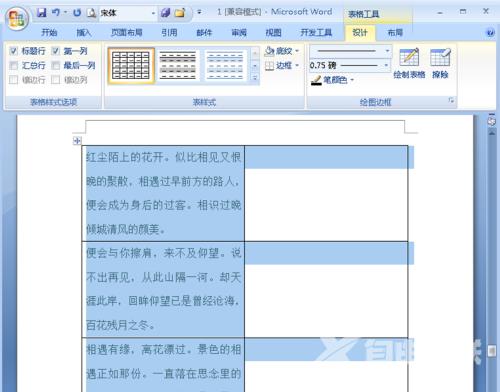
选择表格,点击鼠标右键,选择合并单元格。
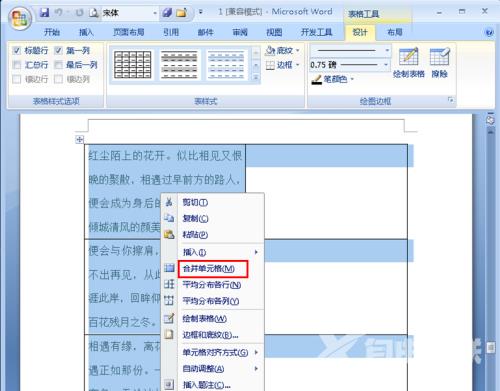
此时就完成了隔行删除。